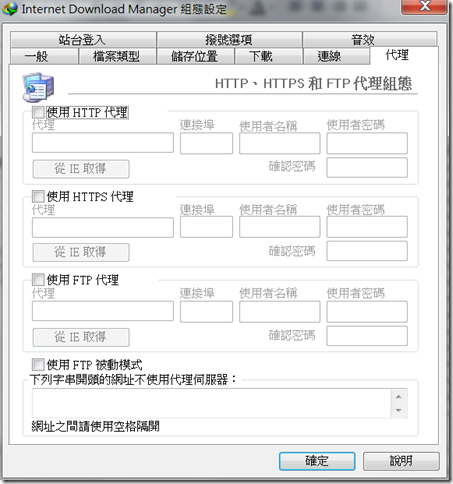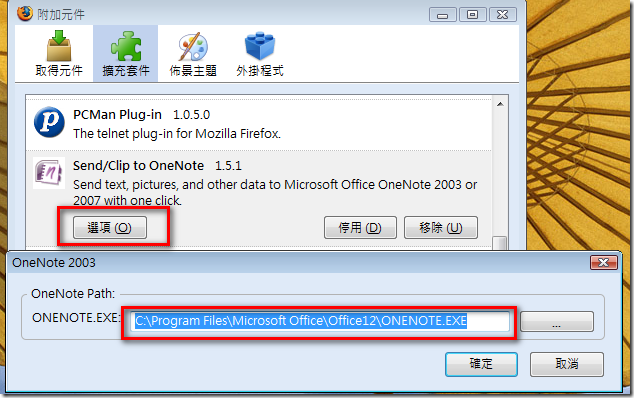Ashampoo Burning Studio是一款令人值得信賴的燒錄軟體,怎麼說呢?他簡單而且穩定,尤其是在燒錄零散的檔時,先前曾過用免費的CDBurnerXP,燒了不少光碟,但就是在檔驗證的時候卡住,或者是部分檔案燒壞了;Ashampoo截至目前為止仍未發生過如此現象,校驗的速度也很快速,這點很令人讚賞。
Ashampoo Burning Studio是一款令人值得信賴的燒錄軟體,怎麼說呢?他簡單而且穩定,尤其是在燒錄零散的檔時,先前曾過用免費的CDBurnerXP,燒了不少光碟,但就是在檔驗證的時候卡住,或者是部分檔案燒壞了;Ashampoo截至目前為止仍未發生過如此現象,校驗的速度也很快速,這點很令人讚賞。